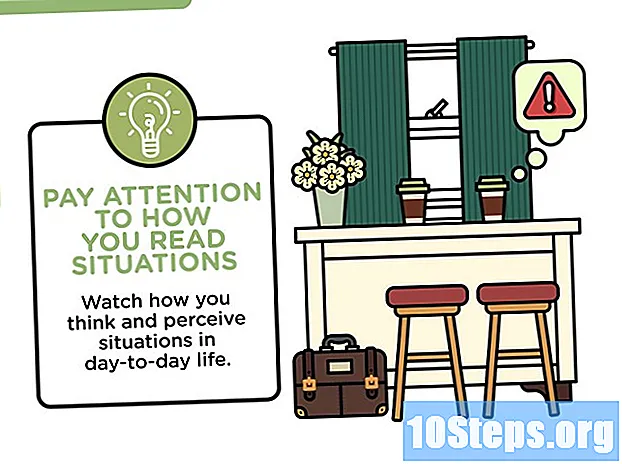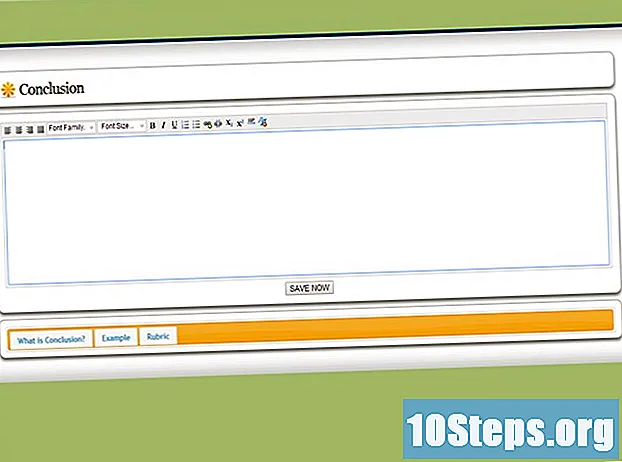Forfatter:
Robert White
Oprettelsesdato:
3 August 2021
Opdateringsdato:
10 Kan 2024
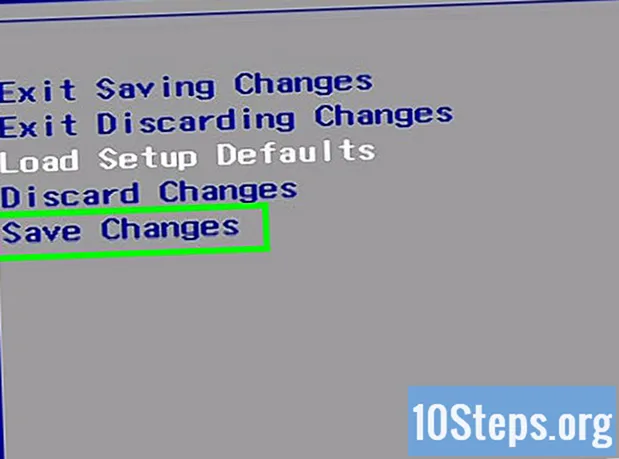
Indhold
Denne artikel lærer dig, hvordan du programmerer en Windows- eller Mac-computer til at tænde af sig selv på et bestemt tidspunkt. På Windows eller Linux kan startplanen udføres direkte på BIOS-systemet. På Mac foretages justeringen i systemindstillingerne.
Trin
Metode 1 af 2: Brug af en Mac-computer
, placeret i bjælken øverst til venstre på skærmen.
Klik på knappen Systemindstillinger, tæt på halvdelen af menuen.
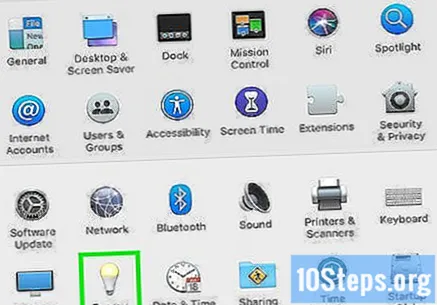
klik på Energi sparer. Denne indstilling har et blåt pæreikon.
Klik på knappen Planlægningi nederste højre hjørne af vinduet.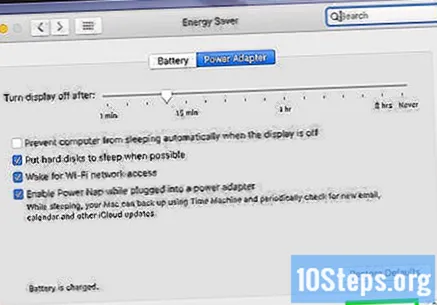

Marker afkrydsningsfeltet "Start eller vågn op" øverst i vinduet.
Vælg tidsplanens hyppighed. For at gøre dette skal du klikke på rullemenuen til højre for "Start eller vågn op" og derefter vælge en frekvens (såsom: Hver dag", Weekender, etc.).

Indstil starttidspunktet. Gør dette ved at justere tidsboksen i øverste højre hjørne af "Planlæg" -vinduet.
Klik på knappen Okayi bunden af vinduet. Mac'en starter nu på det valgte tidspunkt.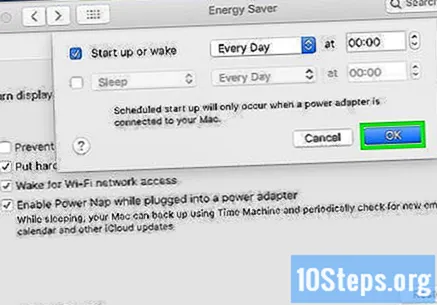
Metode 2 af 2: Brug af en Windows-computer
Genstart pc'en og få adgang til BIOS. Muligheden for at starte computeren på et bestemt tidspunkt er tilgængelig i BIOS, som du kan få adgang til ved at trykke på en bestemt tast under opstart. Dette er normalt nøglen Del, F8, F12 eller F10. I Windows 10 kan du prøve at bruge følgende trin for at få adgang til BIOS ::
- Højreklik på menuen "Start", og vælg indstillinger.
- klik på Opdatering og sikkerhed.
- klik på Genopretning.
- klik på Genstart nuunder "Avancerede startindstillinger".
- Når computeren genstarter, skal du klikke på menuen Problemløsning.
- klik på avancerede indstillinger.
- klik på UEFI firmwareindstillinger og klik Genstart.
Naviger til indstillingen Planlæg alarm eller RTC alarm. Navnet på denne menu varierer afhængigt af producenten og kan være mærket som Fremskreden.
Vælg tidsplanens hyppighed. De nødvendige trin varierer afhængigt af computeren, men det er normalt nødvendigt at bruge retningspilene til at fremhæve den ugedag, hvor pc'en starter på et bestemt tidspunkt, derefter aktivere eller deaktivere tidsplanen for den dag.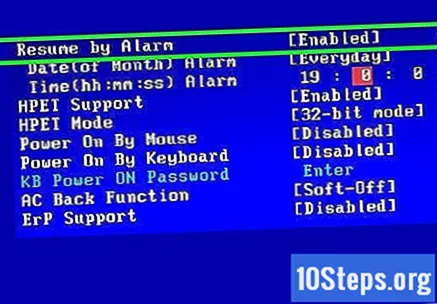
- Afhængigt af BIOS kan der være mulighed for at vælge en bredere mulighed, f.eks Hver dag.
Indtast det tidspunkt, hvor computeren skal tændes. Generelt skal du bruge retningspilene til at navigere til indstillingen Timenogle BIOS-indstillinger kræver dog, at du indtaster time, minutter og sekunder separat.
Gem dine ændringer, og afslut BIOS. Hvis din BIOS har en menu sammen med tiden på skærmen, kan du muligvis gemme og afslutte ved at vælge menuen Fil og derefter indstillingen Gem ændringer og afslut. Ellers nøglen At gemme eller Gem og luk skal vises identificeret på skærmen. Efter afslutning af BIOS genstarter computeren normalt, og ændringerne gemmes.
Tips
- BIOS-indstillingerne på nogle Windows-computere giver dig mulighed for at planlægge starttiden, men dette er ikke en ensartet indstilling på Windows-platformen.
Advarsler
- Hvis du ikke har administratoradgang i Windows, kan du ikke oprette opgaven til at starte computeren.